Táboa de contidos
Aínda que a tarxeta de crédito é unha ferramenta financeira moi utilizada e conveniente para pedir ou prestar diñeiro ao banco, moitas veces o interese das tarxetas de crédito pode ser moi elevado. Neste titorial, mostrarei como calcular o interese da tarxeta de crédito en Excel para axudarche a reducir ou eliminar a débeda da tarxeta de crédito ou cambiar a unha tarxeta de crédito cunha taxa de interese máis baixa.
Descargar libro de prácticas
Descargar este libro de prácticas para exercer a tarefa mentres estás a ler este artigo.
Interese da tarxeta de crédito .xlsx
3 pasos sinxelos para calcular o interese da tarxeta de crédito en Excel
Para calcular o interese dunha tarxeta de crédito necesitaremos ter toda a información relevante sobre a tarxeta de crédito. Deberíamos coñecer o Saldo actual , a Porcentaxe de pago mínimo e o Taxa de interese anual da tarxeta. Atoparás toda a información na arriba ou abaixo do último extracto da tarxeta de crédito que che enviou o banco.

Paso 1: calcula o importe do interese mensual para coñecer os intereses da tarxeta de crédito
- Primeiro, calcularemos o importe do interese mensual polo saldo inicial que temos agora mesmo. Anotaremos a seguinte fórmula.
=C5*C6/12
Desglose da fórmula:
Aquí,
C5 = Saldo inicial = 2.000 $
C6 = Taxa de interese anual = 20 %
Nósestán calculando importes de intereses mensuais . Entón, dividimos o tipo de interese anual entre 12.
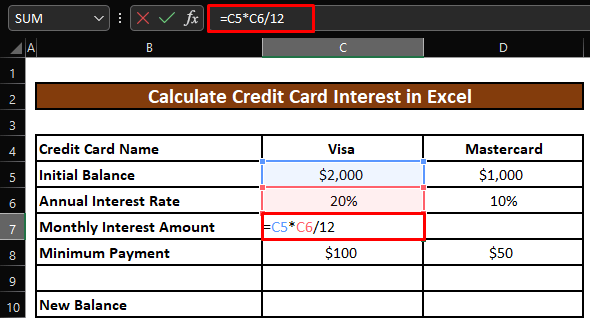
- Ao premer ENTER , obteremos o importes de intereses mensuais para a tarxeta de crédito Visa .
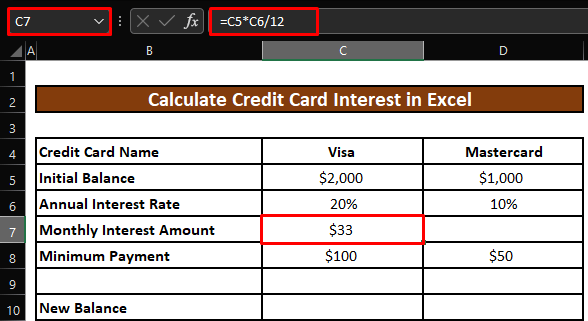
- Arrastraremos o controlador de recheo cara á dereita para aplicar a fórmula á tarxeta de crédito Mastercard .
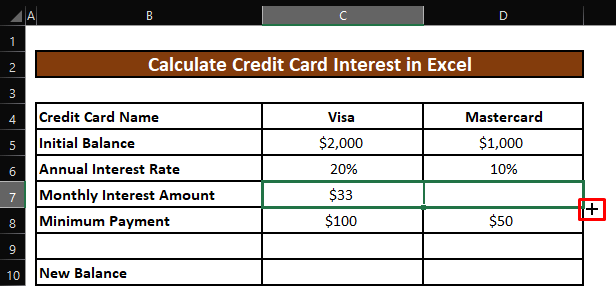
- Agora, obteremos o intereses mensuais para a tarxeta de crédito Mastercard .
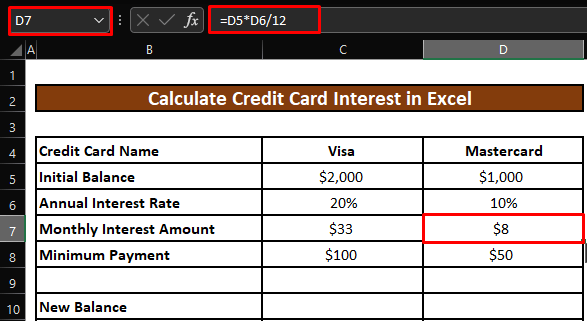
Lecturas similares
- Calcular o interese do préstamo hipotecario en Excel (2 xeitos sinxelos)
- Como calcular o interese do préstamo de ouro en Excel (2 xeitos)
- Calcular o principal e os intereses dun préstamo en Excel
- Como calcular o interese diario en Excel (2 xeitos sinxelos)
Paso 2: Descubra o novo saldo que se debe pagar en Excel para calcular o interese da tarxeta de crédito
- Agora, calcularemos o novo saldo da tarxeta de crédito Visa que temos que pagar . Escribiremos a seguinte fórmula.
=C5+C7-C8
Desglose da fórmula:
Aquí,
C5 = Saldo inicial = 2.000 $
C7 = Cantidade do interese mensual = 33 $
C8 = Pago mínimo = 100 $
Teremos que pagar o Saldo inicial e o Importe de xuro mensual . Pero xa pagamos o Pago mínimo . Entón, restaremos o Pago mínimo a partir da suma do Saldo inicial e do Importe dos xuros mensuales para calcular o Novo saldo .
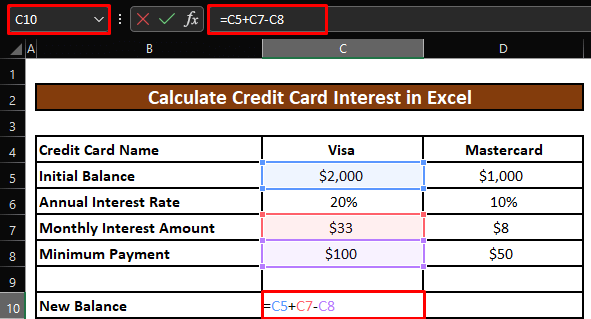
- Ao premer ENTER , obteremos o Novo saldo para a tarxeta de crédito Visa .

- Arrastraremos o controlador de recheo cara á dereita para aplicar a fórmula ao Tarxeta de crédito Mastercard . Recibiremos o New Balance para a tarxeta de crédito Mastercard .

Paso 3: calcula o novo saldo a pagar en Excel
- Finalmente, calcularemos o pago total de todas as nosas tarxetas de crédito . Anotaremos a seguinte fórmula.
=SUM(C10:D10)
Desglose da fórmula :
Aquí,
C10 = New Balance para a tarxeta de crédito Visa = 1.933 $
D10 = Novo saldo para a tarxeta de crédito Mastercard = $958
A función SUMA sumará todos os valores das celas do intervalo indicado. Entón, sumará os Novos saldos das tarxetas de crédito Visa e Mastercard para calcular o pago total das dúas tarxetas de crédito.
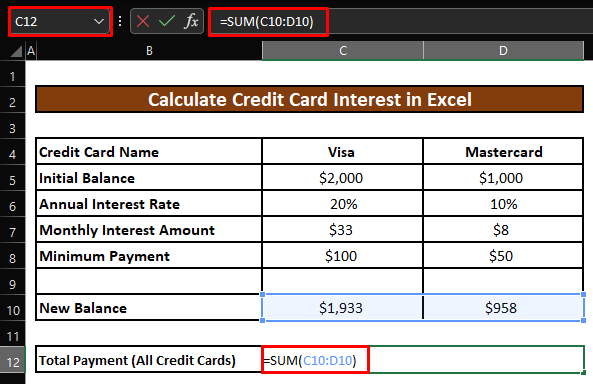
- Ao premer ENTER , obteremos o Pago total para os ambos dos nosos créditos tarxetas .

Notas rápidas
🎯 Use sempre o formato correcto para cada valor de cela. Por exemplo, InicialSaldo , Importe de intereses mensuales, e Pago mínimo sempre estarán no formato Moeda . O Taxa de interese anual estará no formato Porcentaxe .
🎯 Seleccione unha cela e faga clic co botón dereito nela. Seleccione Formatar cela na xanela que aparecerá. Seleccione o formato Moeda ou Porcentaxe dependendo do tipo de valor da cela.
Conclusión
Neste artigo, aprendemos a calcular o interese da tarxeta de crédito en Excel. Espero que a partir de agora poida calcular o interese da tarxeta de crédito en Excel moi facilmente. Non obstante, se tes algunha dúbida ou recomendación sobre este artigo, deixa un comentario a continuación. Que teñades un bo día!!!

